
Anda mungkin berpikir bahwa satu-satunya cara untuk mendapatkan ebooks di Kindle Anda adalah membelinya dari Amazon. Tetapi kenyataannya adalah Anda memiliki akses ke perpustakaan buku gratis yang literal. Yang Anda butuhkan hanyalah kartu perpustakaan.
Betul sekali. Beralih dari buku fisik ke digital tidak berarti Anda tidak dapat menikmati manfaat dari perpustakaan umum. Proses check out buku tidak sesederhana berjalan ke perpustakaan dan tersesat di rak buku, tetapi berfungsi dengan baik setelah Anda melewati pengaturan awal.
Bagaimana ini berbeda dari memeriksa buku fisik di perpustakaan? Sebenarnya, ini sangat mirip. Hanya ada sejumlah ebook yang tersedia. Jika mereka semua check out, Anda dapat menunda. Anda diizinkan memiliki ebook untuk sejumlah hari, setelah itu secara otomatis dikembalikan.
Apa yang akan Anda butuhkan
- Hal terpenting yang Anda perlukan adalah a Kindle e-reader -seperti Kindle Paperwhite. -Ataata perangkat dengan Aplikasi Kindle. . Itu bisa menjadi Kindle Fire Tablet atau seorang iPhone. , iPad. , atau Android. perangkat.
- Kedua, Anda harus memeriksa untuk memastikan bahwa perpustakaan lokal Anda atau perpustakaan yang Anda minati untuk bergabung dengan dukungan pinjaman dengan overdrive. Ini adalah layanan yang secara resmi didukung oleh Amazon, dan itulah yang akan kami gunakan dalam panduan ini. Kepala ke halaman ini dan cari perpustakaan Anda.
- Terakhir, Anda perlu mendapatkan kartu perpustakaan dari perpustakaan yang ingin Anda gunakan. Beberapa perpustakaan memungkinkan Anda untuk mendapatkan ini secara online, tetapi yang lain mengharuskan Anda untuk mengunjungi lokasi fisik. Setiap perpustakaan berbeda, jadi konsultasikan dengan milik Anda.
Tl; dr: Anda memerlukan aplikasi Kindle atau Kindle dan kartu perpustakaan dari perpustakaan yang berpartisipasi dengan overdrive. Itu dia!
TERKAIT: Cara mengatur sampul buku sebagai screensaver Kindle Anda
Cara Menemukan Ebook Dari Perpustakaan Anda
Hal pertama yang harus dilakukan adalah menemukan ebook untuk disewa dari perpustakaan Anda. Untuk melakukan ini, Anda harus mengunjungi situs web untuk perpustakaan yang Anda miliki. Tangkapan layar di bawah ini khusus untuk perpustakaan saya, tetapi harus menjadi proses yang serupa.
Temukan perpustakaan Anda di Peta pencarian overdrive. Menggunakan browser Web desktop seperti Chrome dan pilih "Kunjungi Situs Web Perpustakaan."

Ini akan membawa Anda ke situs web perpustakaan Anda atau ke jaringan yang dimiliki perpustakaan Anda. Klik "Masuk" dan masukkan nomor kartu perpustakaan Anda. Anda mungkin harus memilih perpustakaan spesifik Anda jika Anda berada di situs web jaringan.

Selanjutnya, cari buku yang ingin Anda baca. Dari hasilnya, gunakan filter pencarian untuk hanya melihat "buku Kindle."
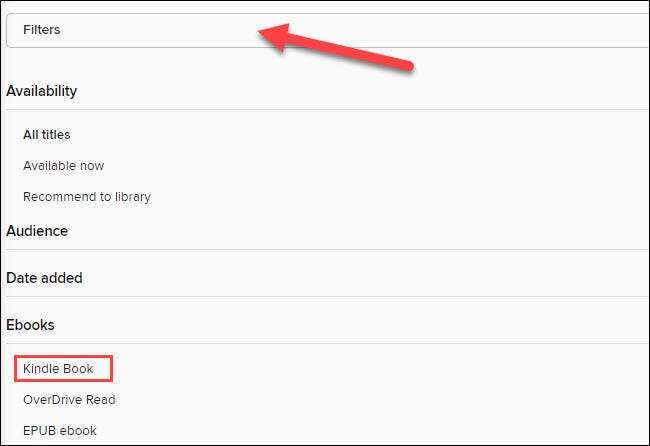
Temukan buku yang dilabeli sebagai "Tersedia" dan pilih.
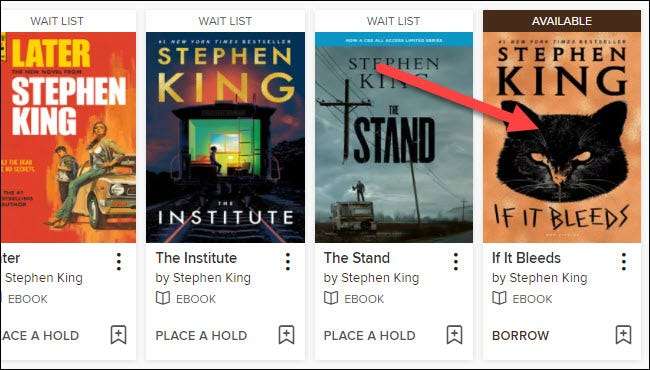
Sekarang, cukup klik tombol "pinjam".

Pilih berapa lama Anda ingin meminjam buku. Opsi biasanya 7 atau 14 hari. Kemudian, klik "Pinjam."

Pop-up konfirmasi akan muncul dengan beberapa informasi tambahan. Langkah selanjutnya adalah mengklik "Baca sekarang dengan Kindle."

Ini akan membawa Anda ke daftar buku Amazon. Pastikan Anda masuk dengan akun yang sama dengan Kindle e-reader atau aplikasi Anda, dan kemudian klik "Dapatkan Buku Perpustakaan."
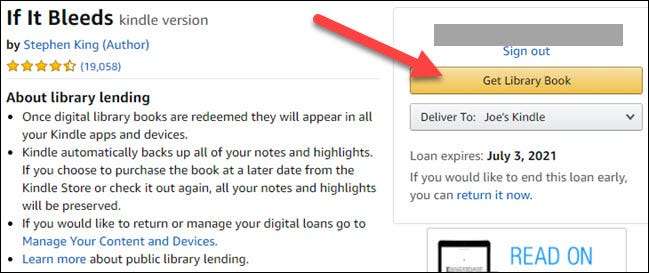
Amazon akan mengkonfirmasi bahwa Anda telah memeriksa buku itu, dan itu akan muncul di perangkat Kindle Anda dan aplikasi saat berikutnya mereka melakukan sinkronisasi.

Cara meminjam ebook di ponsel Anda
Proses yang dijelaskan di atas dilakukan di browser web di komputer, tetapi Anda juga dapat memeriksa buku dengan aplikasi "Libby" yang praktis. Prosesnya serupa, tetapi kami akan menunjukkan kepada Anda bagaimana melakukannya.
Unduh aplikasi Libby pada Anda iPhone. , iPad. , atau Android. perangkat.
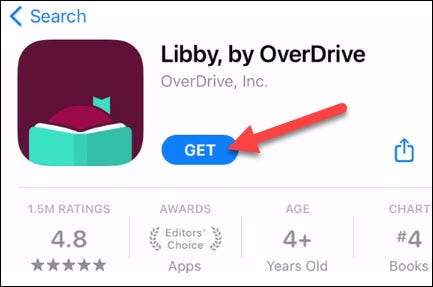
Setelah diinstal, aplikasi akan bertanya apakah Anda memiliki kartu perpustakaan. Ketuk "Ya."
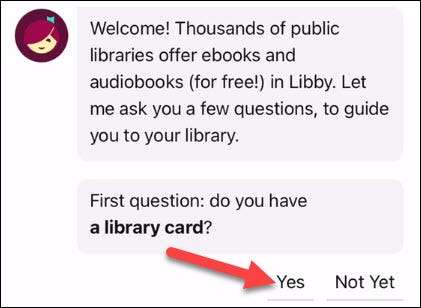
Selanjutnya, Anda akan memiliki beberapa opsi untuk memilih perpustakaan Anda. "Ya, tebak opsi perpustakaan saya" akan menggunakan lokasi Anda.

Setelah Anda memilih perpustakaan Anda, Anda akan dipandu memasuki nomor kartu perpustakaan Anda.

Setelah itu semua diurus, Anda akan siap mencari ebooks. Gunakan tab Cari di bagian bawah untuk melakukan ini.

Gunakan alat "Refine" pada halaman hasil untuk memilih "Kindle" di bagian "Dukungan".

Temukan buku yang mengatakan "pinjam." Buku-buku yang saat ini tidak tersedia akan mengatakan "Tempatkan."

Ketuk "Pinjam" pada halaman informasi buku.

Pilih berapa hari Anda ingin meminjam buku, dan kemudian ketuk "Pinjam."
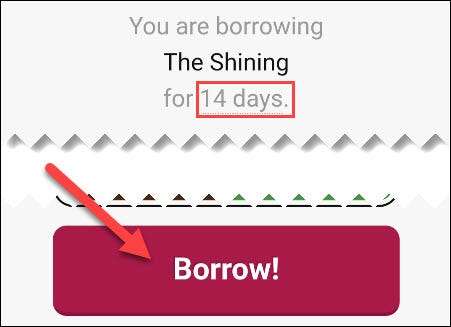
Dari sini, Anda akan ingin membuka buku dengan "Kindle," yang akan membawa Anda ke situs web Amazon.

Pastikan Anda masuk dengan akun yang sama dengan Kindle e-reader atau aplikasi Anda, dan kemudian klik "Dapatkan Buku Perpustakaan."

Amazon akan mengkonfirmasi bahwa Anda telah memeriksa buku itu, dan itu akan muncul di perangkat Kindle Anda dan aplikasi. Jika Anda sudah menggunakan perangkat di mana Anda ingin membaca buku, ketuk "Baca sekarang di aplikasi Kindle."

Ini semua tampak seperti proses yang kompleks, tetapi cukup mudah setelah Anda menyelesaikan semua perpustakaan awal mencari dan masuk dengan kartu Anda. Dari sini keluar, itu hanya masalah menemukan buku dan mengirim mereka ke Kindle. . Selamat membaca!







